win10界面大小怎么调整
- 分类:Win10 教程 回答于: 2023年01月02日 12:12:00
使用win10系统时有时需要调整屏幕界面的大小,很多新手用户不知道该怎么操作,那么win10界面大小怎么调整呢?下面小编来分享下win10界面调整大小的方法。
工具/原料:
系统版本:win10家庭版
品牌型号:戴尔成就3681
方法/步骤:
方法一:调整显示的缩放与布局
1、我们进入电脑控制中心,选择系统

2、我们系统设置页面,选择缩放与布局
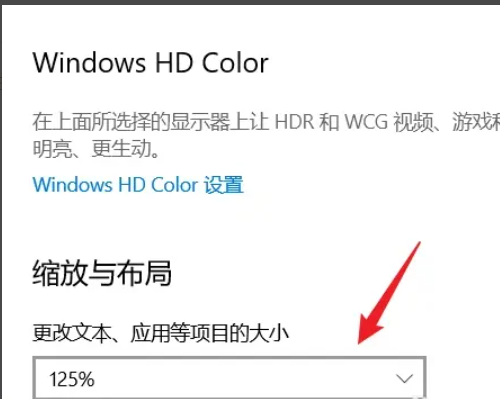
3、我们在画面比例设置列表中,选择需要设置的比例大小就可以了。
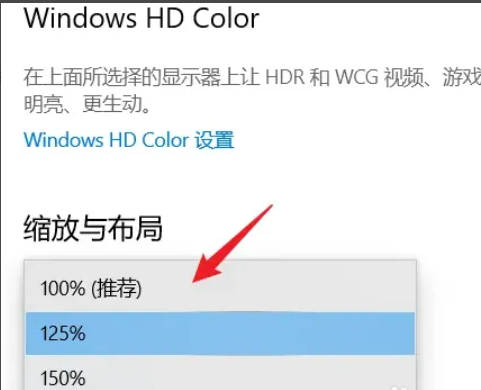
方法二:调整分辨率
1、右键点击桌面,找到“图形选项”,鼠标移到上面就会自动打开下一个子菜单,然后平移鼠标到子菜单。
2、找到“分辨率”,鼠标移到上面就会自动打开下一个子菜单,然后平移鼠标到子菜单,找到自己想要的分辨率单击一下就OK了,选中的分辨率前边儿会有一个“√”。
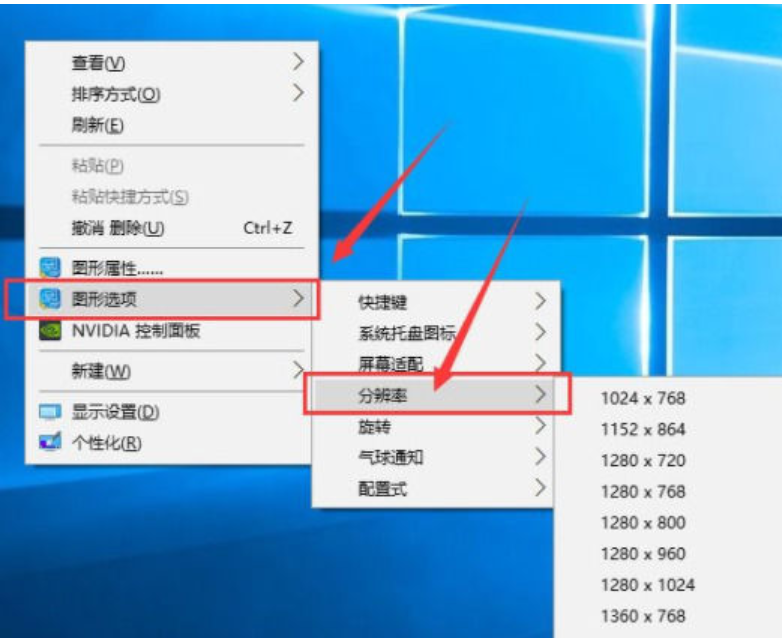
总结:
以上就是小编整理分享的win10界面调整大小的方法,用过的朋友都给与了高度评价,不会的朋友可以按照以上步骤操作,希望能帮助到大家。
 有用
26
有用
26


 小白系统
小白系统


 1000
1000 1000
1000 1000
1000 1000
1000 1000
1000 1000
1000 1000
1000 1000
1000 1000
1000 1000
1000猜您喜欢
- 炫龙电脑一键重装系统win10教程方法..2019/10/14
- 如何给win10安装驱动2021/01/15
- 笔记本电脑win10激活工具的使用教程..2021/12/27
- 小编教你无所不能win10小娜怎么用..2019/05/31
- win10永久激活如何操作2023/04/30
- windows10家庭版升级专业版步骤..2021/09/30
相关推荐
- 详解台式电脑重装系统步骤win10..2023/04/15
- windows10的图标,小编教你如何恢复默..2017/12/12
- win10 ios镜像怎么用u盘装2022/03/03
- 一键重装windows10专业版的方法..2021/11/24
- IE主页无法修改,小编教你IE主页无法修..2018/01/10
- 小白教你win10与win7对比2017/09/29

















